有一个古老的神话,您的 Windows PC 只会使用其可用带宽的 80%,并且通过调整设置,您可以加快所有下载速度。这根本不是真的,更改相关设置可能会对电脑的功能产生不利影响。
在本文中,我们将解释这个神话的来源以及为什么您应该避免更改“限制可预留带宽”设置。
什么是 QoS 数据包调度程序?
在 Windows 中,有一个称为 QoS 数据包调度程序的功能。它自 Windows XP 以来就已存在,用于对网络上的某些流量进行优先级排序。 QoS 代表“服务质量”。
本质上,QoS 数据包调度程序可确保操作系统(例如 Windows 更新)执行的高优先级操作获得更大的网络带宽份额。
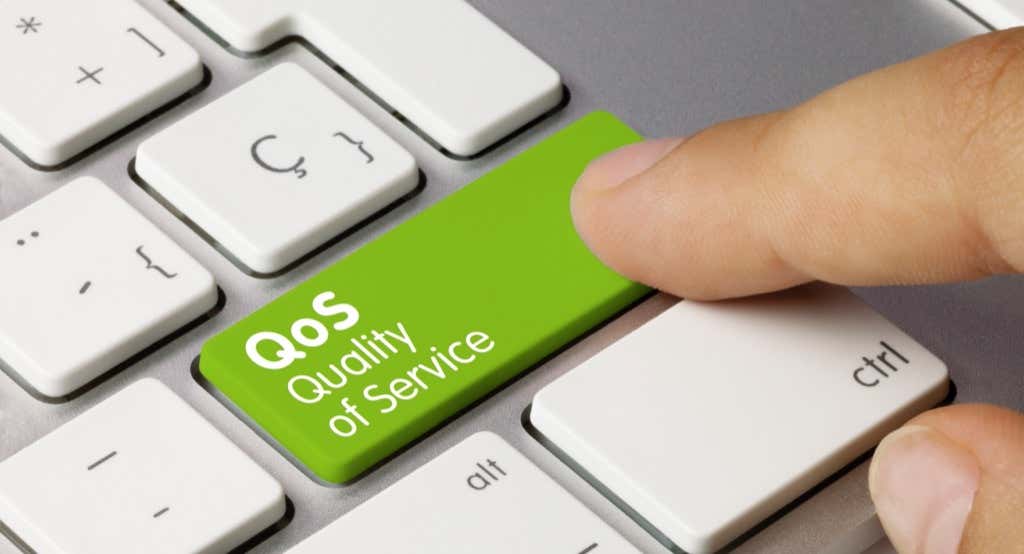
默认设置为这些高优先级网络任务保留 20% 的连接带宽。许多应用程序都可以使用这个保留的带宽,它们只需告诉Windows该流量具有高优先级即可。
这就是关键点。如果没有应用程序使用这 20% 的保留带宽,Windows 默认情况下会将其提供给其他应用程序。因此,在任何时候,您的 PC 始终使用 100% 的可用互联网带宽。
请记住,Microsoft 主要将此功能用于零日安全补丁等,可以保护您的操作系统免受恶意软件和其他安全威胁的侵害。
“限制可预留带宽”有什么作用?
“限制可保留带宽”设置位于 QoS 数据包计划程序组件中,允许您设置 Windows 为重要网络功能保留的最大带宽。
最初的“调整”指出,如果您将此设置更改为“0”,那么您的电脑将允许您的应用程序使用总网络带宽,从而有效地加快您的互联网连接速度。然而,正如我们所见,这并不是 QoS 功能的工作原理。
相反,将其设置为“0”将阻止高优先级应用程序先于低优先级应用程序访问带宽。这可能会导致您的应用程序响应速度降低,并使您的体验变得更糟而不是更好。.
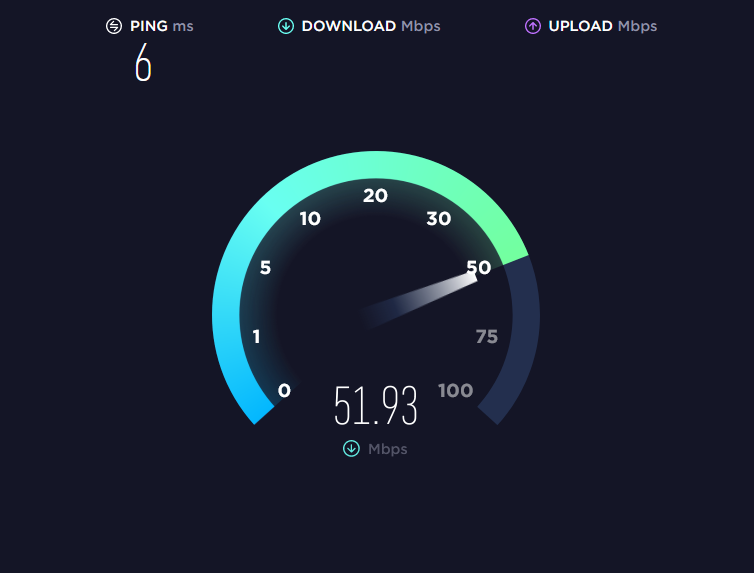
本质上,大多数人没有理由调整此设置 - 特别是在大多数地方的互联网性能比以往任何时候都更好。更改它更有可能对您的体验产生负面影响而不是改善体验,同时还会带来潜在的安全风险。
如何更改带宽限制
在 Windows Home Pro 中,您可以通过本地组策略编辑器更改带宽限制:
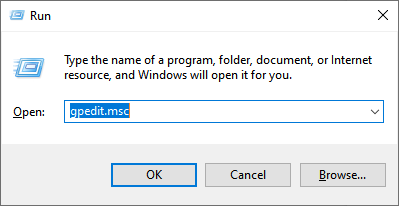
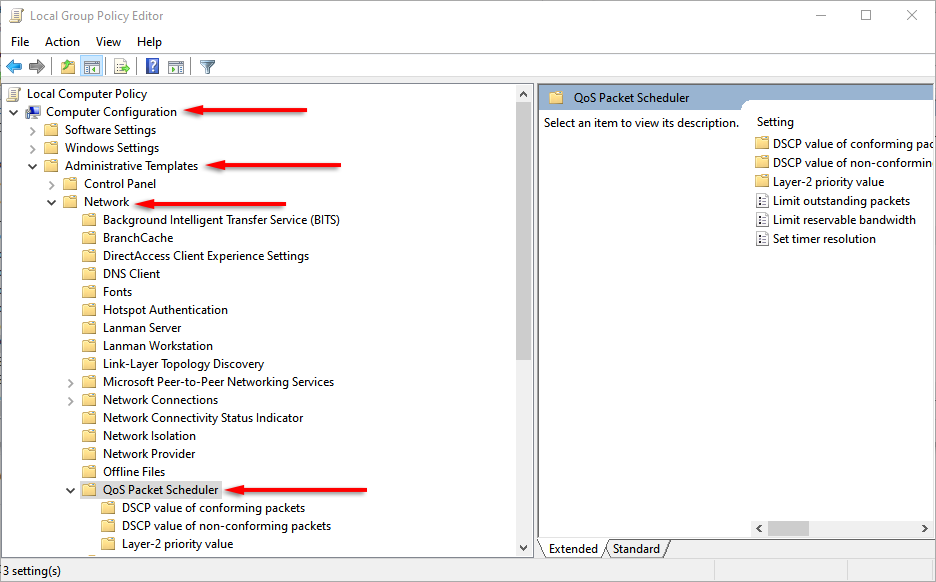
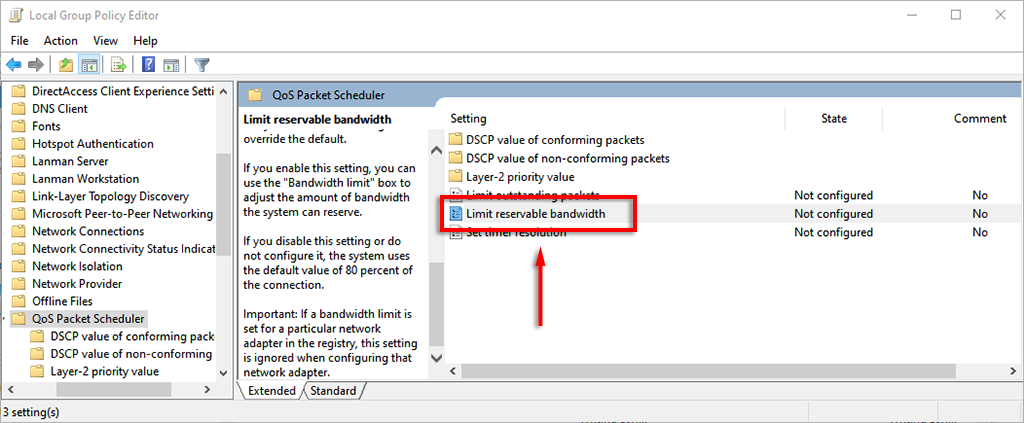
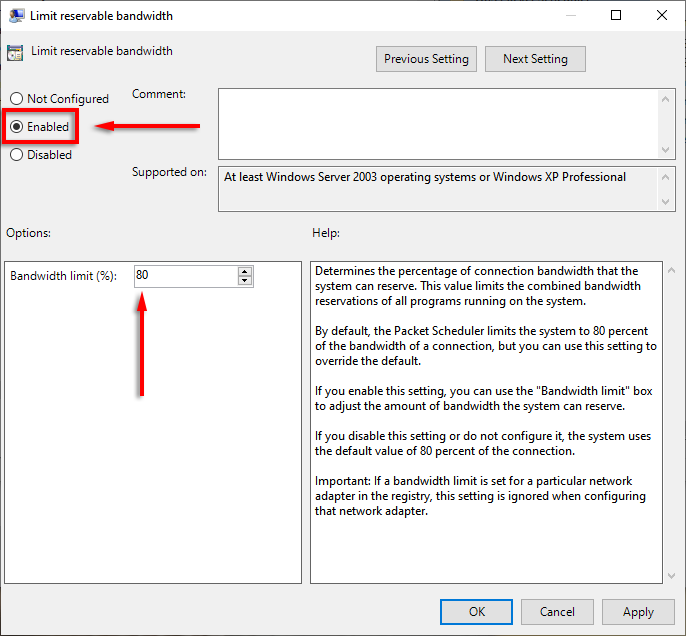
或者,您可以通过 Windows 注册表更改可预留带宽设置。
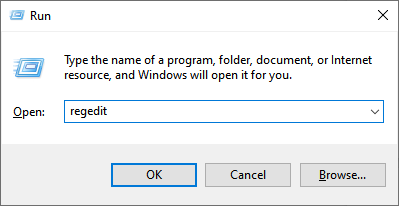
计算机\HKEY_LOCAL_MACHINE\SOFTWARE\Policies\Microsoft\Windows\Psched
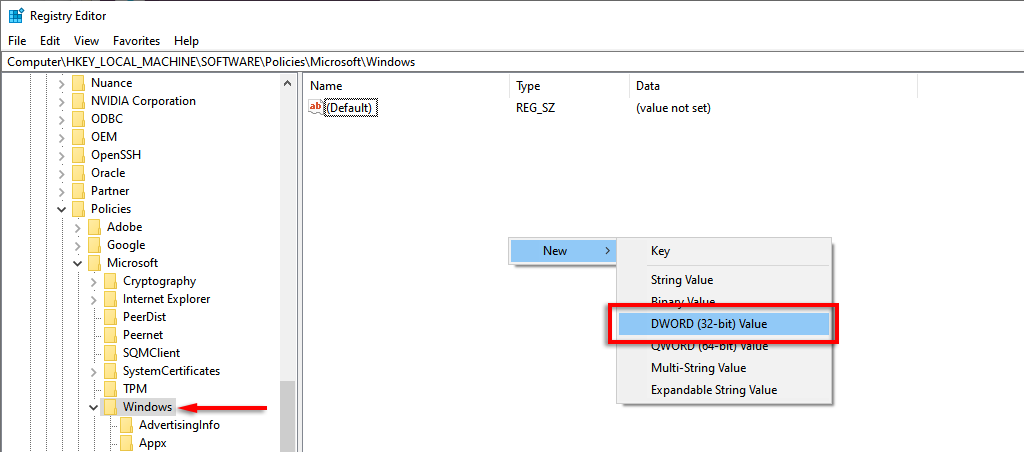
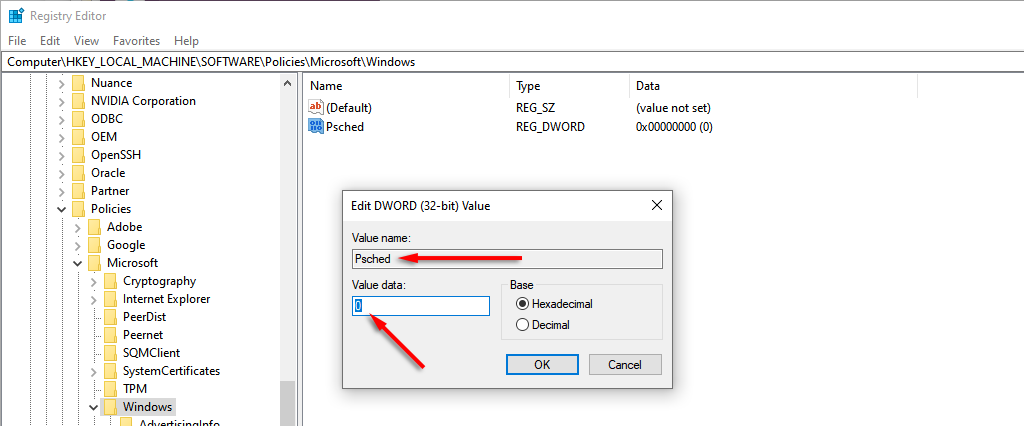
要更改 Windows 10 家庭版中为更新保留的带宽量,请执行以下操作:.
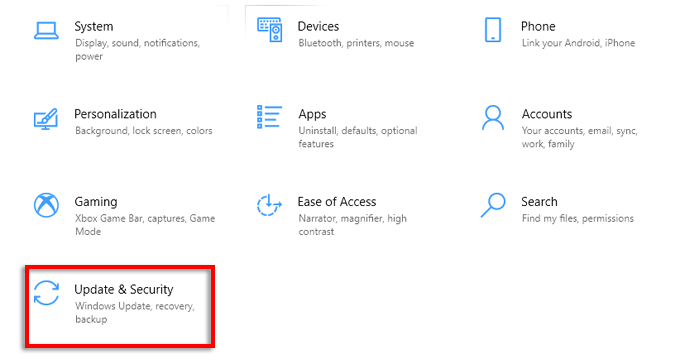
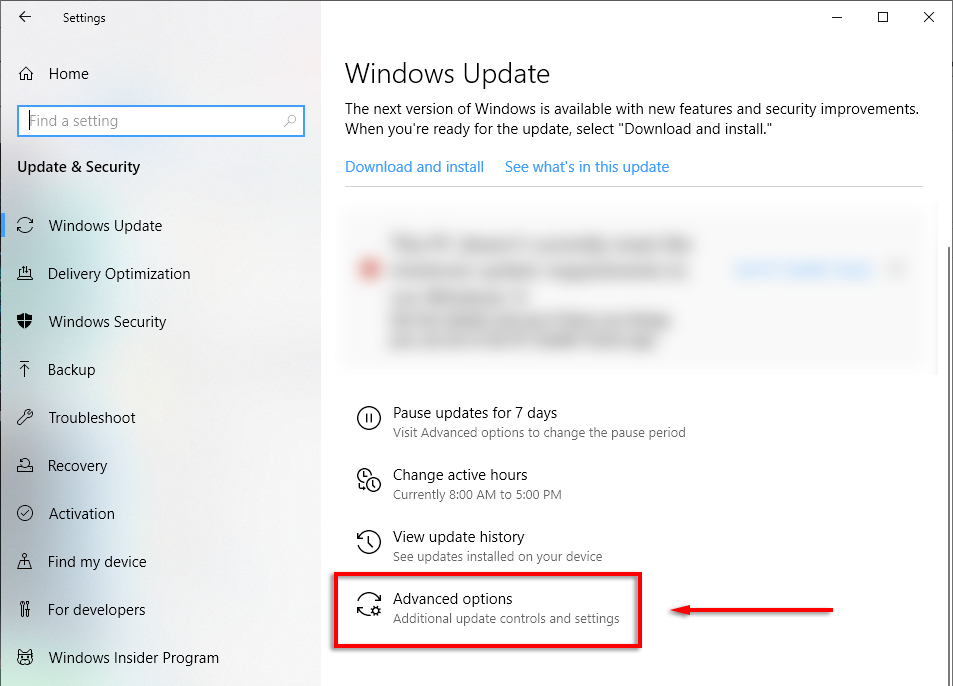
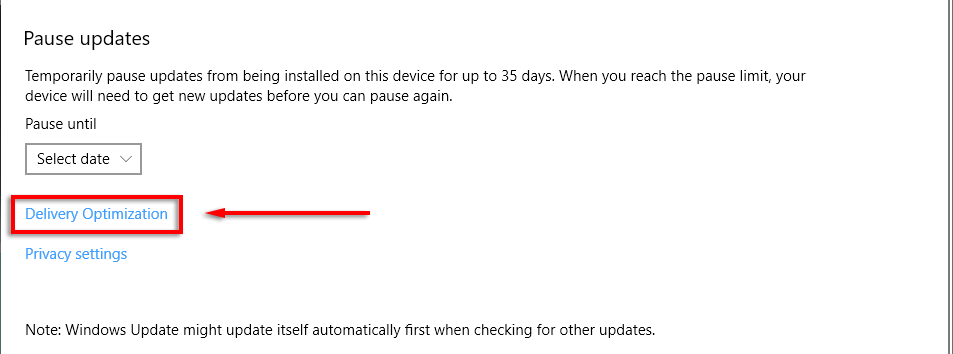
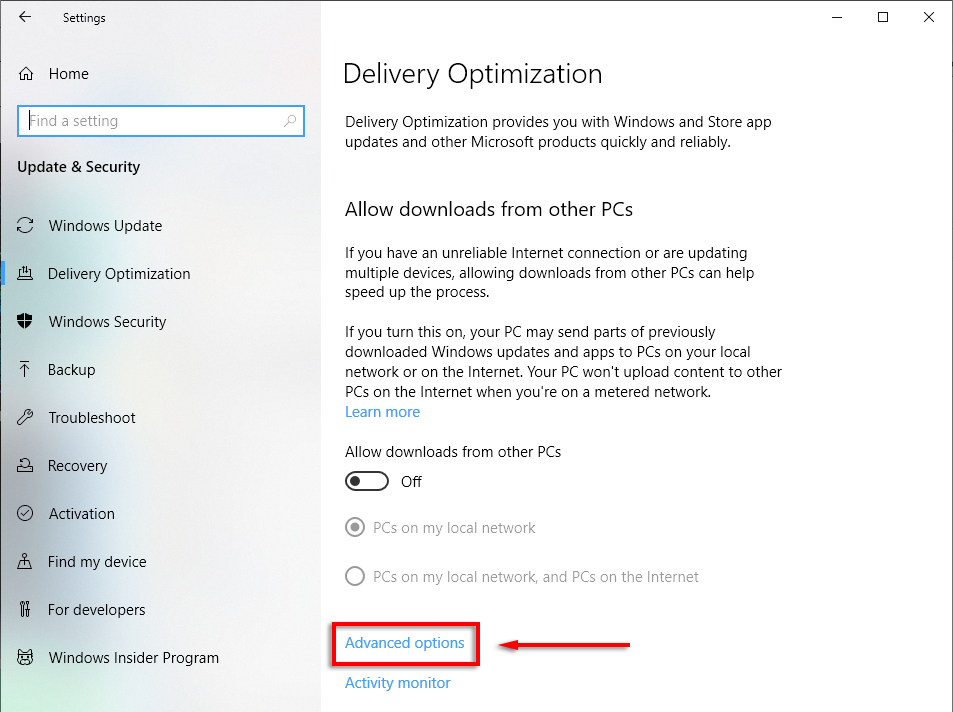
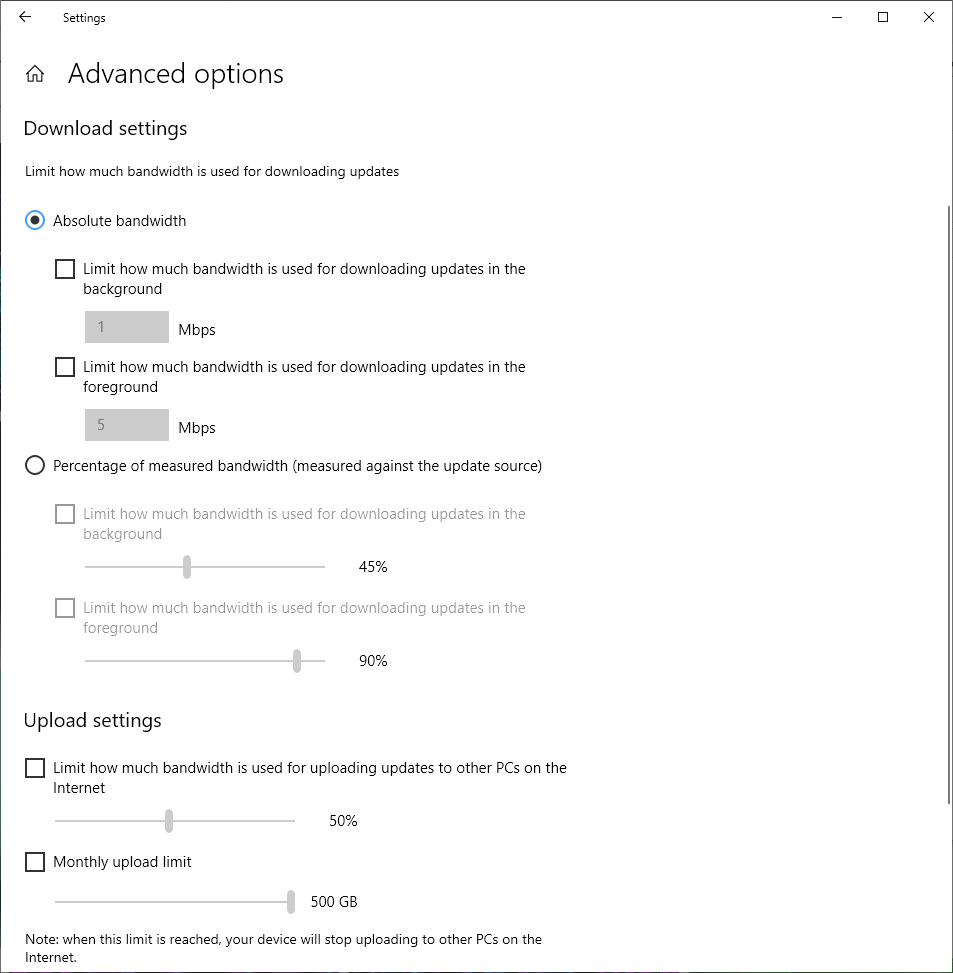
注意: 我们建议将这些值保留为默认值,除非您别无选择并且非常了解该设置。
如何提高互联网速度
您可以使用多种安全方法来提高您的上传和下载速度 。当您这样做时,这里有一些轻松获得更快的互联网 提示,可以帮助您避免在带宽使用方面出现常见错误,例如让 VPN 保持运行状态。
如果您始终遇到问题,请尝试 解决网速慢的问题 或 Wi-Fi 连接。
以正确的方式提高下载速度
无论出于何种原因,“限制可预留带宽”的神话已经持续了近 20 年。正如我们在本文中所讨论的,最好不要理会此设置,除非您真的知道自己在做什么。无论哪种方式,我们希望您能够安全地提高网络速度并恢复您所需的功能!
.